7 parasta CCleaner-vaihtoehtoa Windowsille ja Macille vuonna 2022
Olen käyttänyt CCleaneria vuosia sekä PC:ssäni (HP-kannettavassa) että Macissa (MacBook Pro). Kun kuulin tuoreet uutiset että ohjelma oli hakkeroitu ja yli 2 miljoonaa käyttäjää oli vaarassa, olin aivan järkyttynyt, aivan kuten sinä.
Olenko vaikuttanut? Pitäisikö minun jatkaa CCleanerin käyttöä? Mikä on paras vaihtoehto harkita? Tällaisia kysymyksiä kaikki pyöri mielessäni.
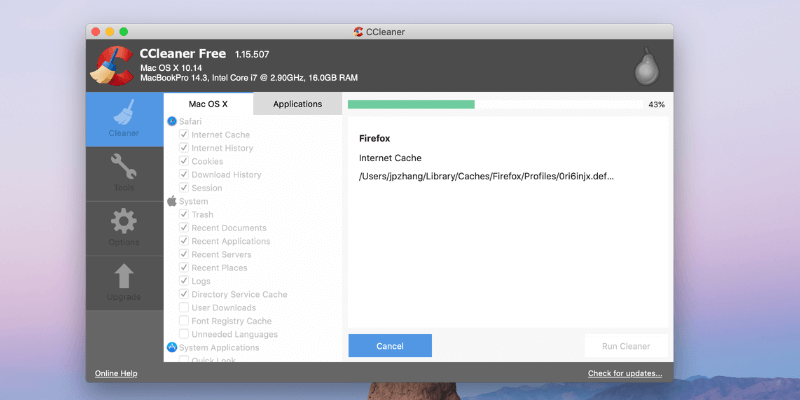
Tässä viestissä käyn ongelman nopeasti läpi ja luettelen muutamia samanlaisia puhdistustyökaluja harkittavaksi. Jotkut vaihtoehdoista ovat ilmaisia, kun taas toiset ovat maksullisia. Kerron, mitä jokaisella on tarjottavana, ja annan sinun päättää, mikä on paras.
Huomaa, että sinun ei tarvitse vaihtaa, koska se ei välttämättä vaikuta sinuun – mutta on aina hyvä tehdä tutkimus varmuuden vuoksi.
Sisällysluettelo
Mitä CCleanerille oikein tapahtui?
Syyskuussa 2017 Cisco Taloksen tutkijat julkaisi viestin totesi
‘Avastin jakama CCleaner 5.33:n laillinen allekirjoitettu versio sisälsi jonkin aikaa myös monivaiheisen haittaohjelman hyötykuorman, joka kulki CCleanerin asennuksen päälle.’
Kaksi päivää myöhemmin tutkijat julkaisivat toinen artikkeli C2- ja hyötykuormien jatkuvan tutkimuksensa kanssa (eli löydettiin toinen hyötykuorma, joka vaikutti 64-bittisiin Windows-käyttäjiin).
Tekninen kuvaus oli liian monimutkainen ymmärrettäväksi. Yksinkertaisesti sanottuna uutinen on tämä: Hakkeri ‘rikkoi CCleanerin tietoturvan ruiskuttaakseen haittaohjelmia sovellukseen ja jakaakseen sen miljoonille käyttäjille’, kuten raportoi Verge.
Haittaohjelma on rakennettu varastamaan käyttäjien tietoja. Se ei aktiivisesti vahingoittanut tietokonejärjestelmääsi. Se kuitenkin keräsi ja salasi tietoja, joita saatetaan käyttää vahingoittamaan järjestelmääsi tulevaisuudessa. Toinen Cisco Talosin tutkijoiden löytämä hyötykuorma oli haittaohjelmahyökkäys suuria teknologiaorganisaatioita, kuten Ciscoa, VMwarea, Samsungia ja muita vastaan.
Vaikuttiko haittaohjelma minuun?
Jos käytät CCleaneria Macille, vastaus on EI, se EI vaikuta sinuun! Myös Piriform vahvisti tämän. Katso tämä vastaus Twitterissä.
Ei, tämä ei vaikuta Maciin
– CCleaner (@CCleaner) Syyskuu 22, 2017
Jos käytät CCleaneria Windows-tietokoneessa, tämä saattaa vaikuttaa sinuun. Tarkemmin sanottuna sinulla saattaa olla haittaohjelma, joka vaikutti versioon 5.33.6162, joka julkaistiin 15. elokuuta 2017.
Tämä vaikutti vain CCleaner v32:n 5.33.6162-bittiseen versioon, eikä ongelma ole enää uhka. Katso tästä: https://t.co/HAHL12UnsK
– CCleaner (@CCleaner) Syyskuu 18, 2017
Pitäisikö minun vaihtaa toiseen puhdistusohjelmaan?
Jos käytät Windowsia, saatat haluta.
Cisco Talos suosittelee, että ongelmalliset käyttäjät palauttavat Windowsin tilaan ennen 15. elokuuta. Vaihtoehtoisesti voit myös asentaa koko Windows-käyttöjärjestelmän uudelleen.
Jos haittaohjelma ei vaikuta sinuun, suosittelen, että suoritat virustorjuntatarkistuksen varmistaaksesi, ettei haittaohjelmia ole.
Niille, jotka suhtautuvat skeptisesti tuleviin CCleaner-ongelmiin, toinen vaihtoehto on poistaa CCleaner ja ehkä asentaa toinen PC-puhdistusaine or Macin puhdistussovellus joita käsittelemme alla.
Ilmaiset ja maksulliset CCleaner-vaihtoehdot
varten Windows PC käyttäjille, voit harkita näitä vaihtoehtoja.
1. Glary Utilities (Windows)
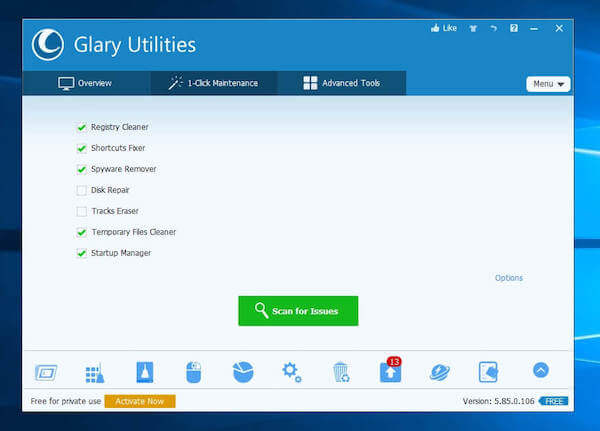
Glary Utilities on toinen ilmainen all-in-one-apuohjelma tietokoneen puhdistamiseen, samanlainen kuin CCleaner tarjoaa. Voit käyttää sitä Windowsin rekisterien tarkistamiseen ja korjaamiseen sekä roskatiedostojen puhdistamiseen verkkoselaimista ja kolmansien osapuolien sovelluksista.
Ohjelmasta on myös ammattimainen versio Glary Utilities Pro (maksullinen), joka tarjoaa useita edistyneitä ominaisuuksia tehokäyttäjille, mukaan lukien tehostettu järjestelmän optimointi ja ilmainen 24*7 tekninen tuki.
2. CleanMyPC (Windows)
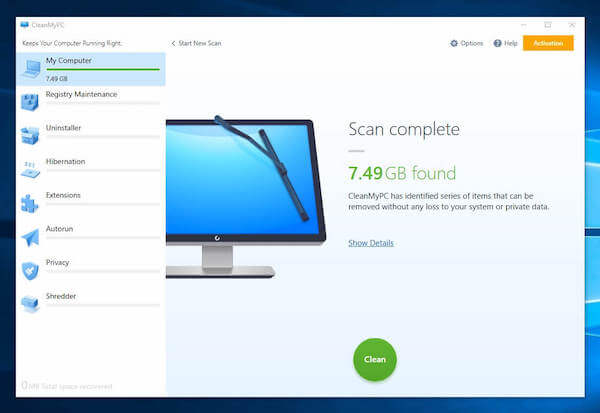
CleanMyPC on ilmainen kokeilu (500 Mt:n rajoitus tiedostojen poistamiselle ja 50 rekisterikorjausta), 39.95 dollaria ostaa yhdellä lisenssillä. Ohjelma toimii erittäin hyvin ei-toivottujen tiedostojen puhdistamiseen tietokoneeltasi.
Me verrattiin CCleaner ja CleanMyPC tässä katsauksessa ja päätteli, että CleanMyPC on käyttäjäystävällisempi ja luultavasti parempi vaihtoehto vähemmän kokeneille käyttäjille. Uusin versio on yhteensopiva Windows 7, 8, 10 ja Windows 11 -käyttöjärjestelmien kanssa.
3. Advanced SystemCare (Windows)
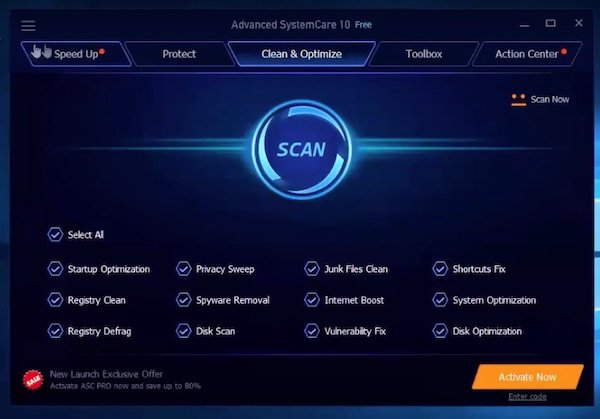
Advanced SystemCare – Saatavilla on sekä ilmainen että PRO-versio. Kuten nimestä voi päätellä, se on PC:n järjestelmän optimointiohjelma Windowsin rekisterin sekä monenlaisten roskatiedostojen puhdistamiseen.
Ilmainen versio on ilmainen ladata ja käyttää rajoituksin, kun taas PRO-versio maksaa 14.77 dollaria vuositilauksella.
4. PrivaZer (Windows)
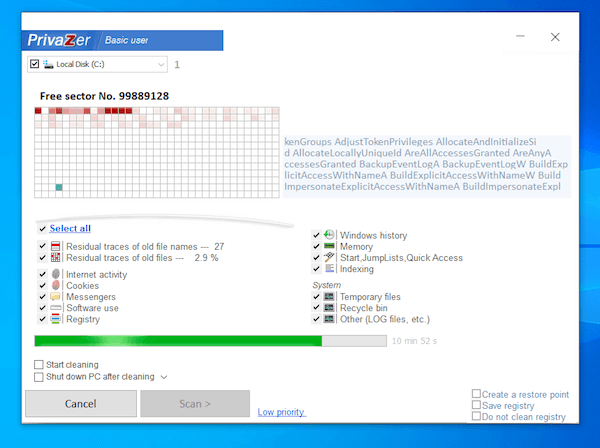
PrivaZer on ilmainen PC-puhdistustyökalu, joka on täynnä apuohjelmia, jotka auttavat puhdistamaan tietosuojatiedostoja, poistamaan väliaikaisia tiedostoja ja järjestelmäroskoja jne.
Saatat tuntea olosi hieman hämmentyneeksi sen käyttöliittymässä saatavilla olevien ominaisuuksien määrästä sen jälkeen, kun olet asentanut ohjelman tietokoneellesi, mutta se on itse asiassa melko helppo selvittää.
Tavanomaisen siivouksen lisäksi voit käyttää PrivaZeria myös tiedostojen päällekirjoittamiseen tallennuslaitteellesi syväpuhdistusta varten tietoturvan varmistamiseksi.
varten Apple Mac käyttäjille, voit harkita näitä vaihtoehtoisia sovelluksia.
5. Onyx (Mac)
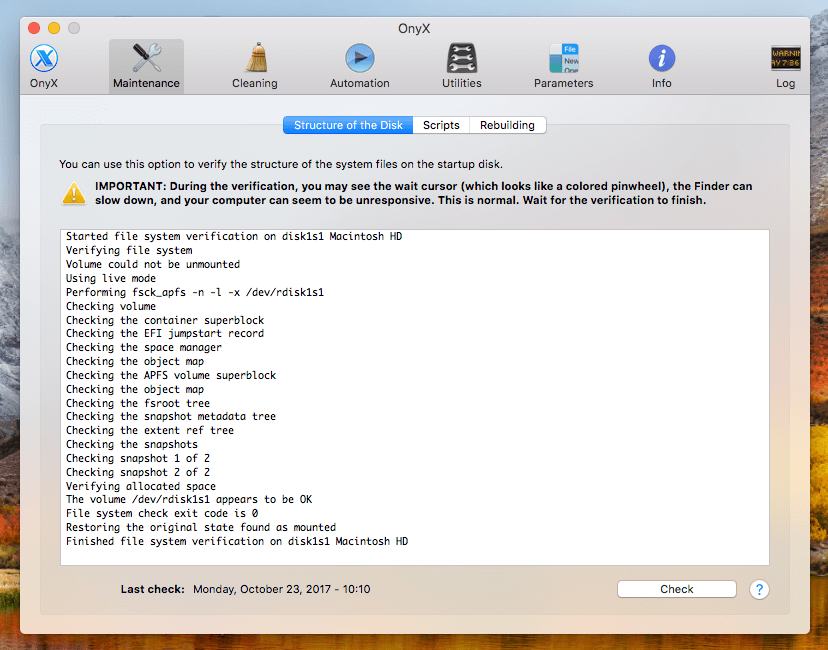
onyksi – Vapaa. ‘Ylläpito’-moduulin avulla voit suorittaa erilaisia tehtäviä, kuten puhdistusta ja järjestelmän ylläpitoa, esim. poistaa sovelluksia, suorittaa säännöllisiä komentosarjoja, rakentaa tietokantoja uudelleen ja paljon muuta.
6. CleanMyMac X (Mac)

CleanMyMac X – Ilmainen kokeilu (500 Mt:n rajoitus tiedostojen poistamiselle), 39.95 dollaria ostettavaksi yhdellä lisenssillä. Se on yksi markkinoiden parhaista Mac-siivoussovelluksista, joka tarjoaa useita apuohjelmia tarpeettomien tiedostojen syväpuhdistukseen. Voit lukea yksityiskohtaiset tiedot CleanMyMac X arvostelu tästä.
7. MacClean (Mac)
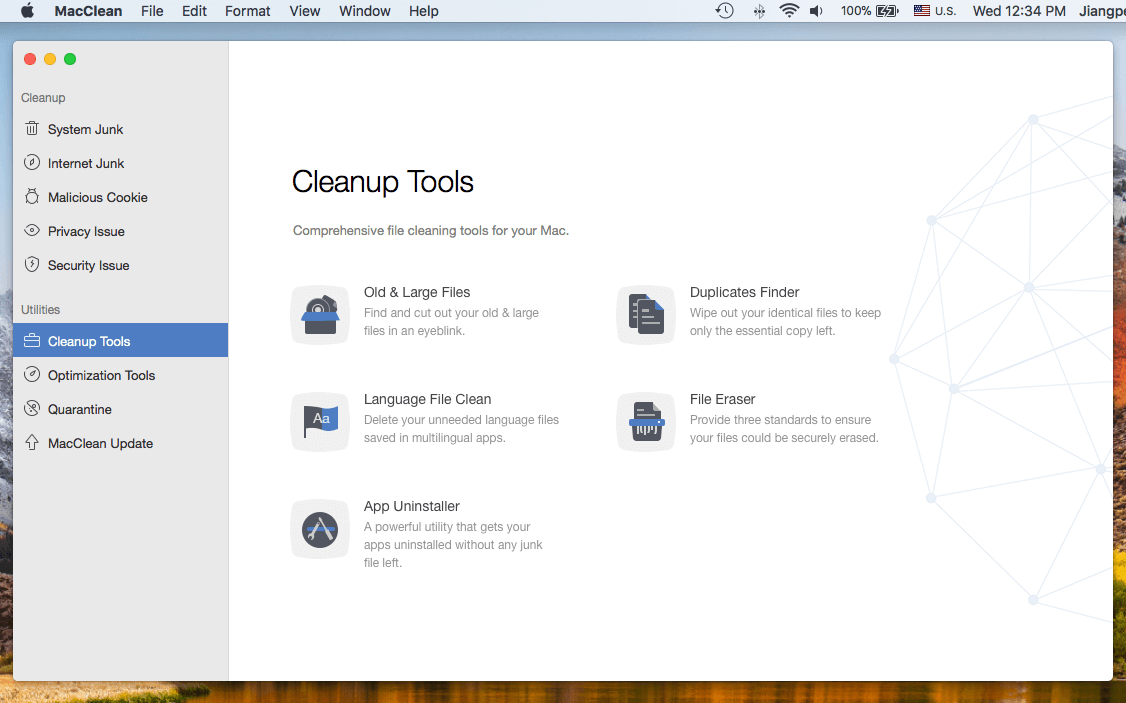
MacClean – Ilmainen kokeilu (skannaus sallittu, mutta poistaminen rajoitettu), 29.95 dollaria ostaa henkilökohtaista lisenssiä varten. Tämä on toinen loistava puhdistustyökalu macOS:lle. MacCleanin ainutlaatuisuus on, että siinä on kaksoiskappaleetsintäominaisuus (samanlainen kuin Gemini tarjoaa), jonka avulla voit vapauttaa lisää levytilaa.
Loppuajatukset
Jos käytät Windows-tietokonetta, suorita säännöllisesti virustorjunta- ja haittaohjelmatarkistukset. Mac-käyttäjien on aina hyvä käytäntö tarkistaa asentamasi sovellukset ja varmistaa, että käyttämäsi sovellukset ovat ajan tasalla. Harkitse käyttämättömien sovellusten poistamista.
Varmuuskopioi aina tietokoneesi tiedot (tai varmuuskopiot varmuuskopioista). Et koskaan tiedä, milloin toinen ‘CCleaner-strategia’ osuu ja mitä seurauksia se aiheuttaa. Jos sinulla on varmuuskopio käsillä, tietosi ovat turvassa ja voit tarvittaessa palauttaa tietokoneesi.
Viimeisimmät artikkelit